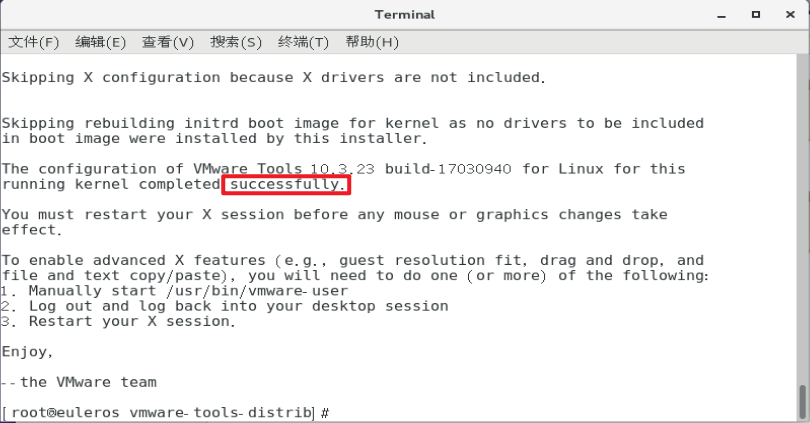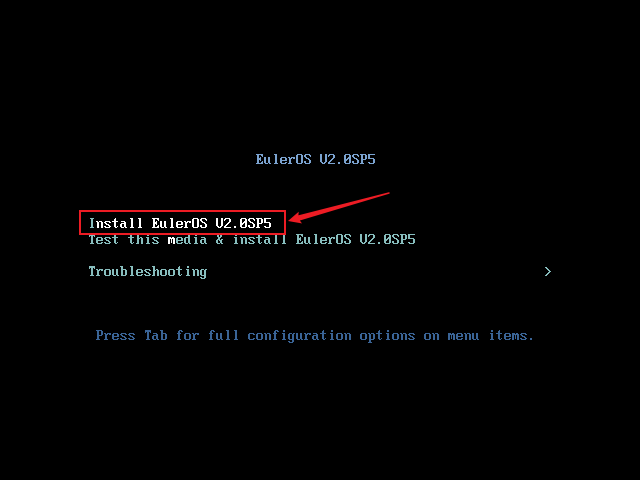
2、设置安装程序语言
选择"中文 ",继续下一步操作。
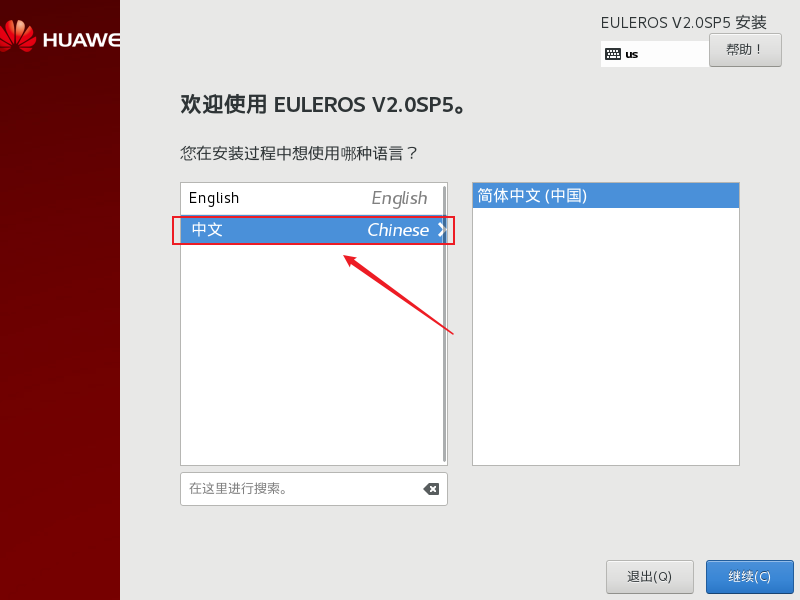
3、进入安装界面,设置安装参数配置信息。
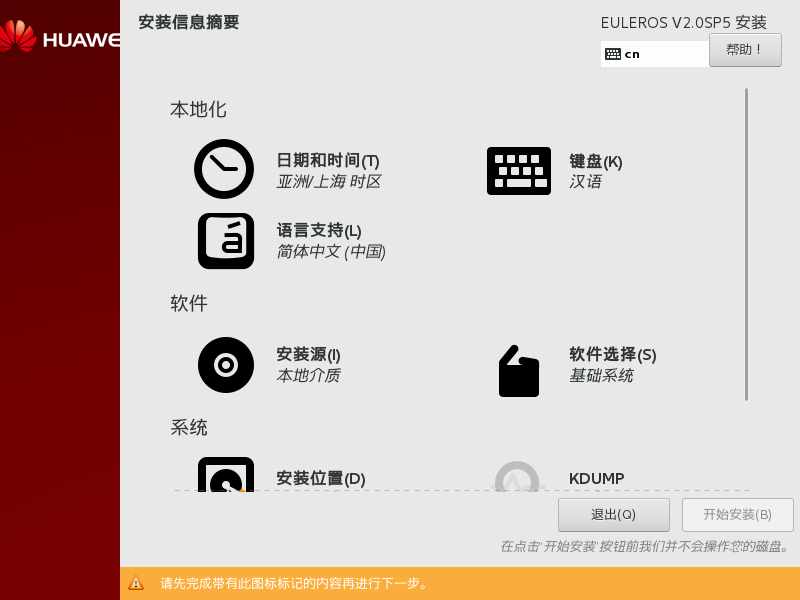
(1)软件选择 选择"带GUI的服务器 ",点击"完成",返回主安装界面。
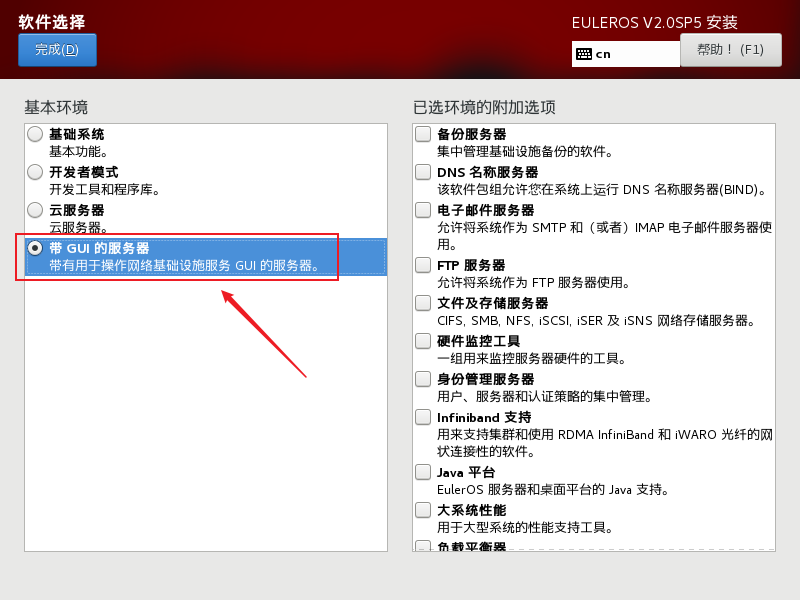
(2)选择要安装的磁盘,点击"我要配置分区",点击完成,进行下一步操作。
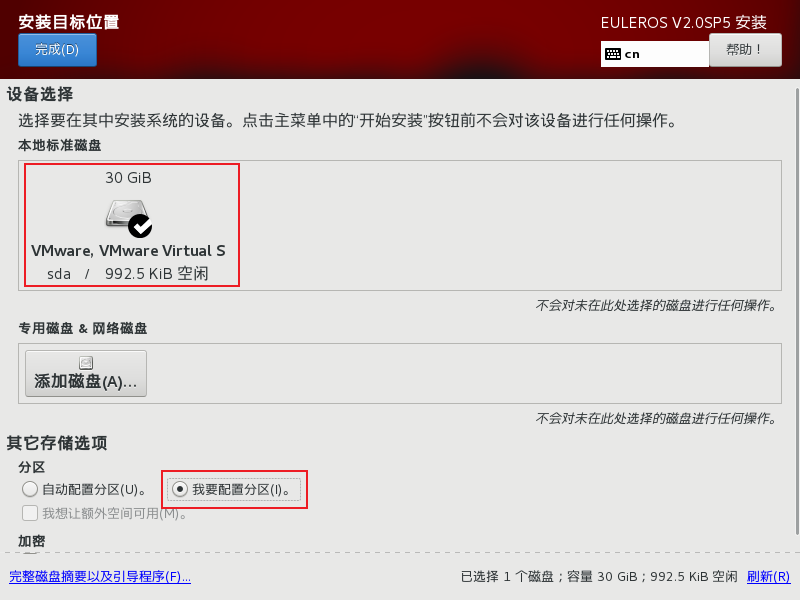
(3)选择LVM ,点击"点击这里自动创建它们 "。
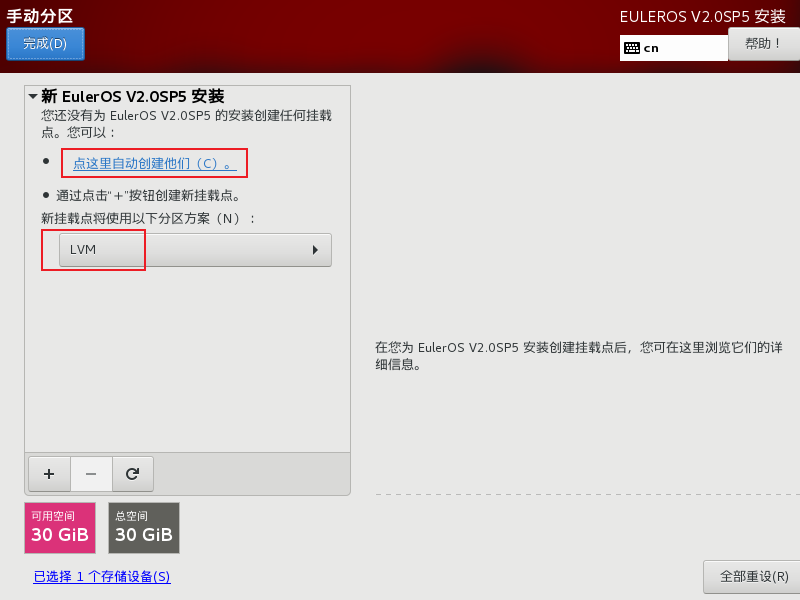
(4)系统自动完成分区操作。点击"完成 "。
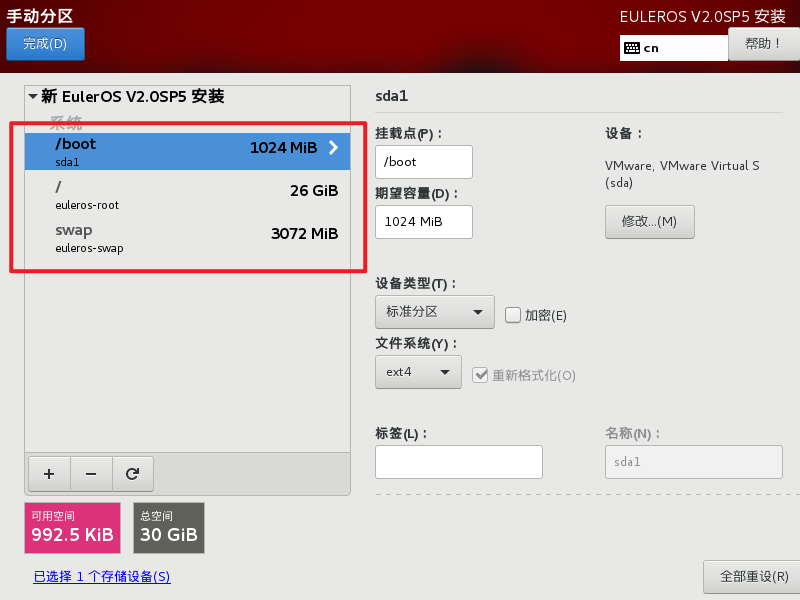
(5)选择"接受更改 "。
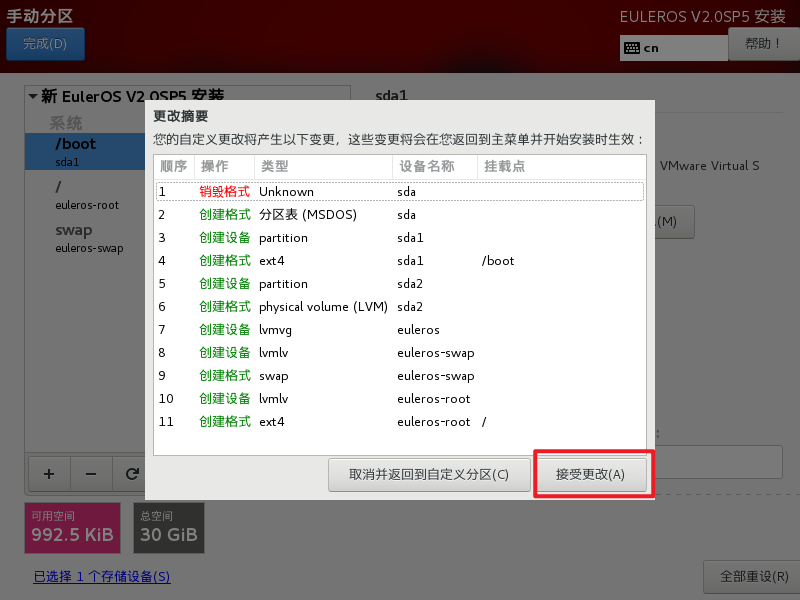
4、点击"开始安装"。
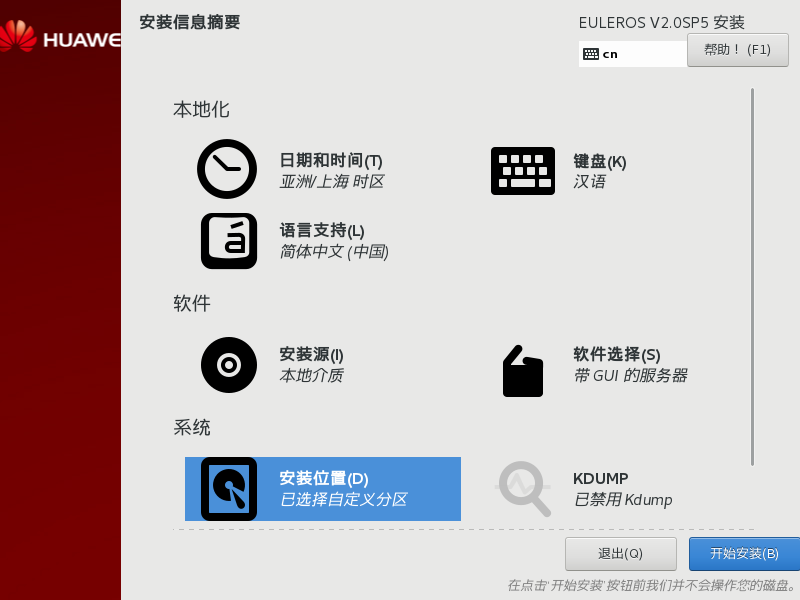
5、设置ROOT密码
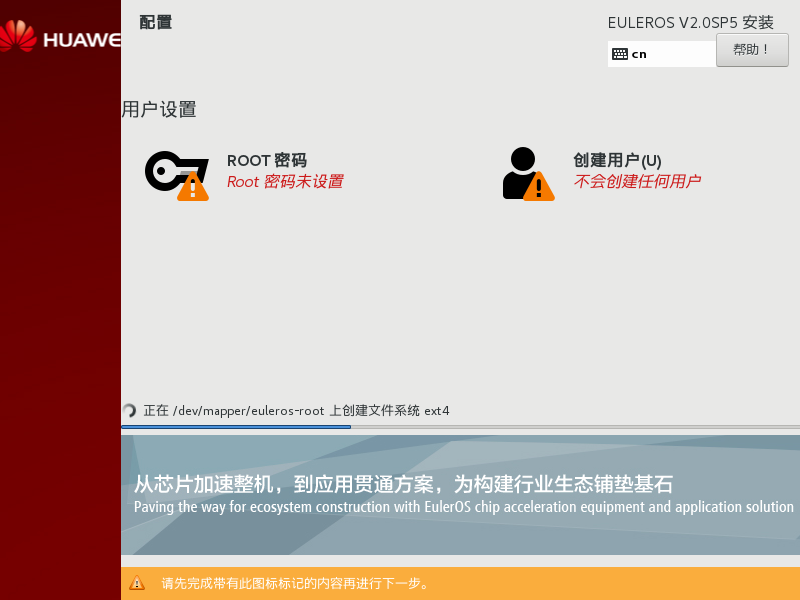
设置完成后,点击"完成",等待安装结束重启系统。
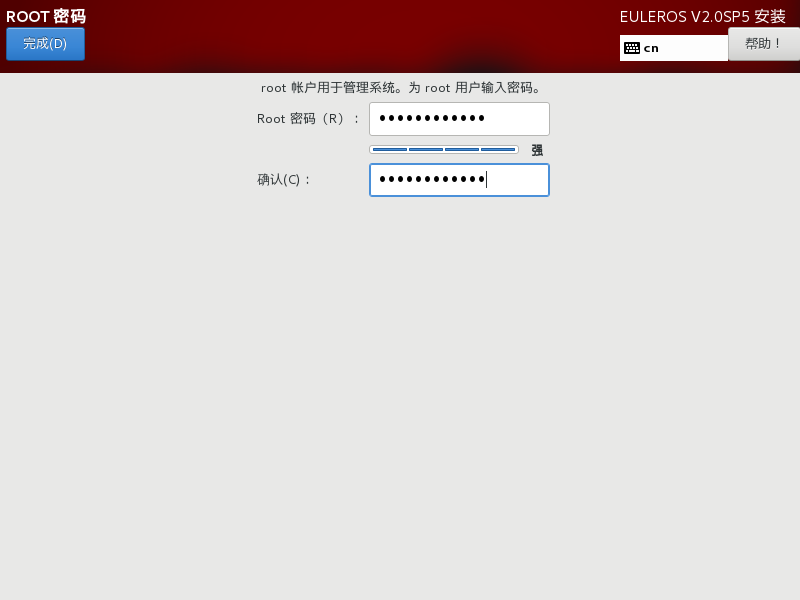
5、等待安装完成重启系统。
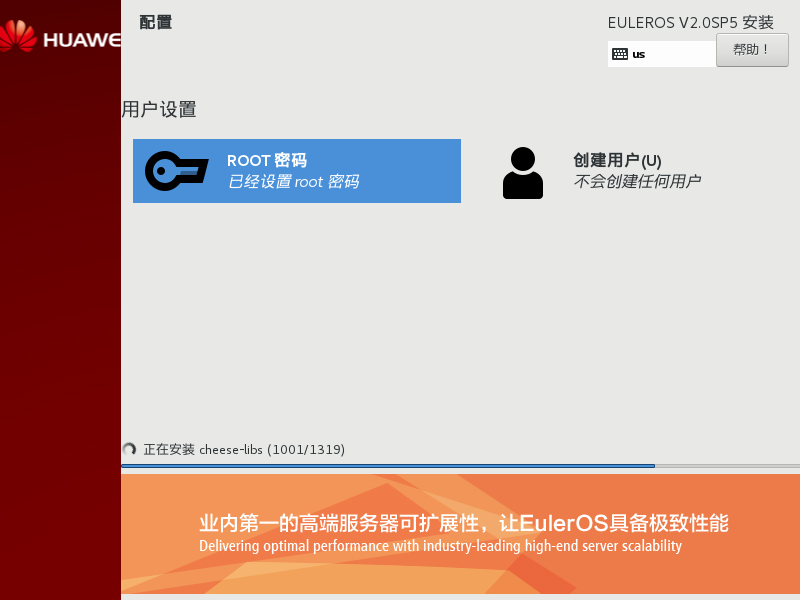
6、点击"重启"。
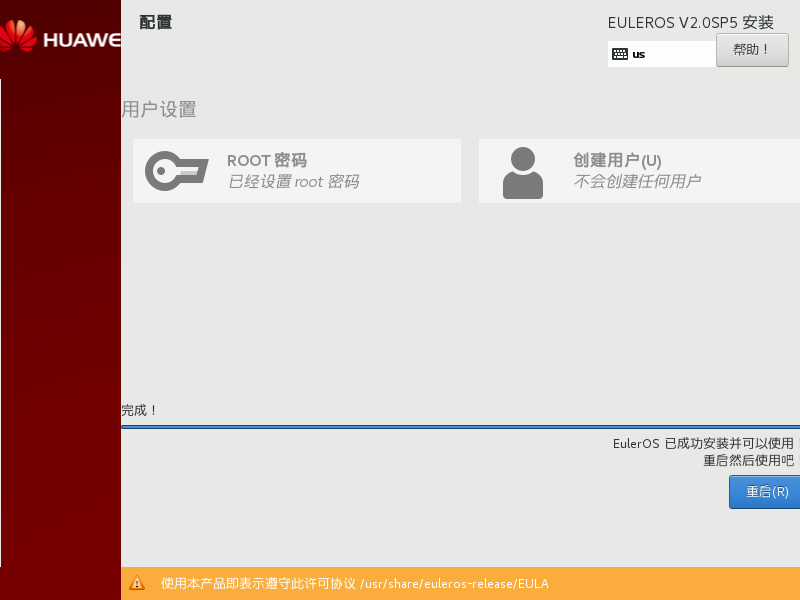
7、选择接收许可证
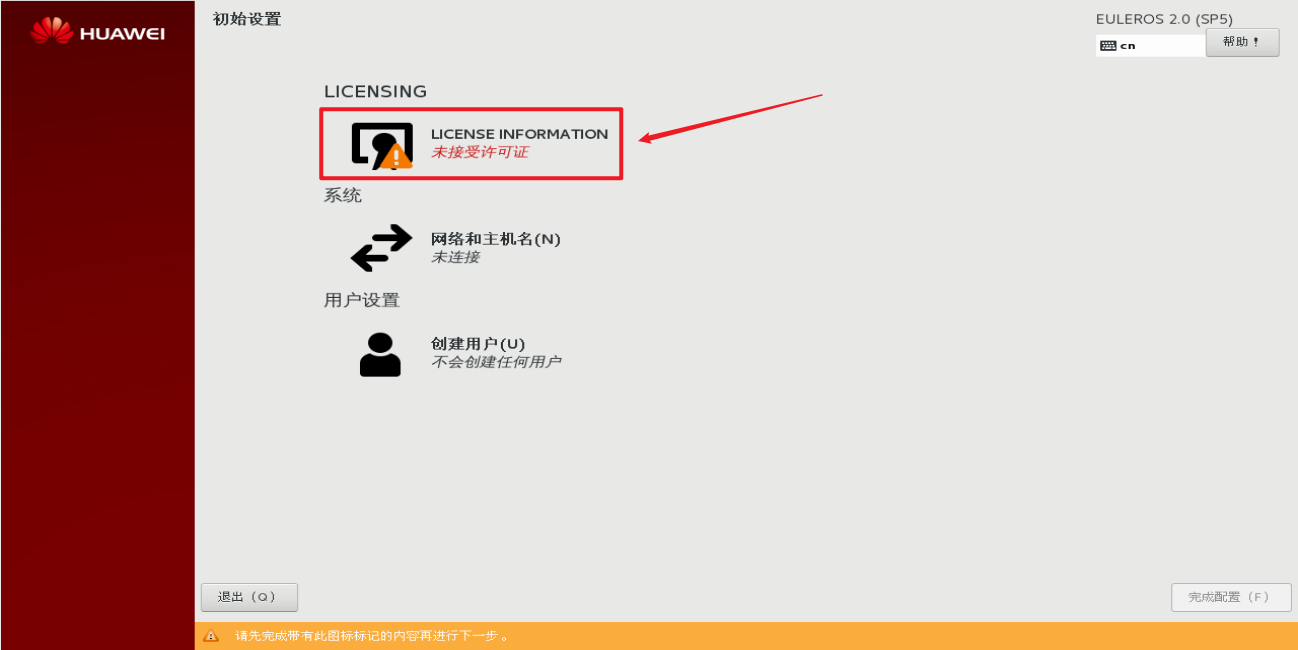
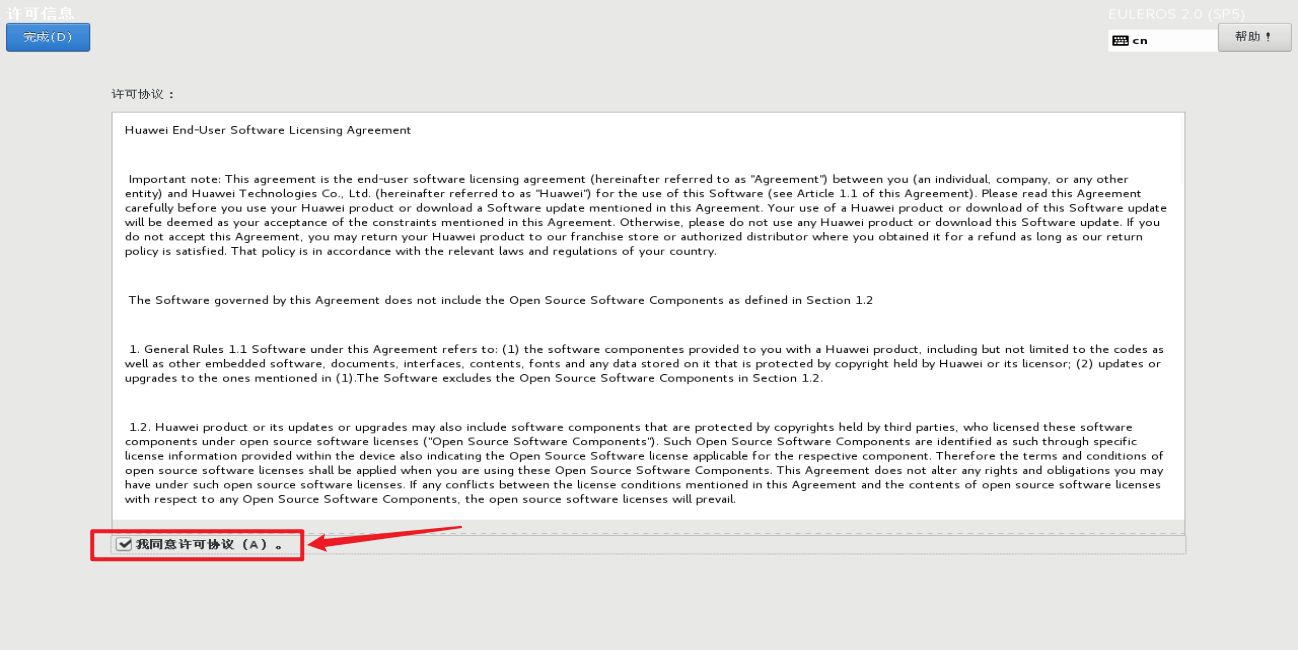
8、设置网络和主机名
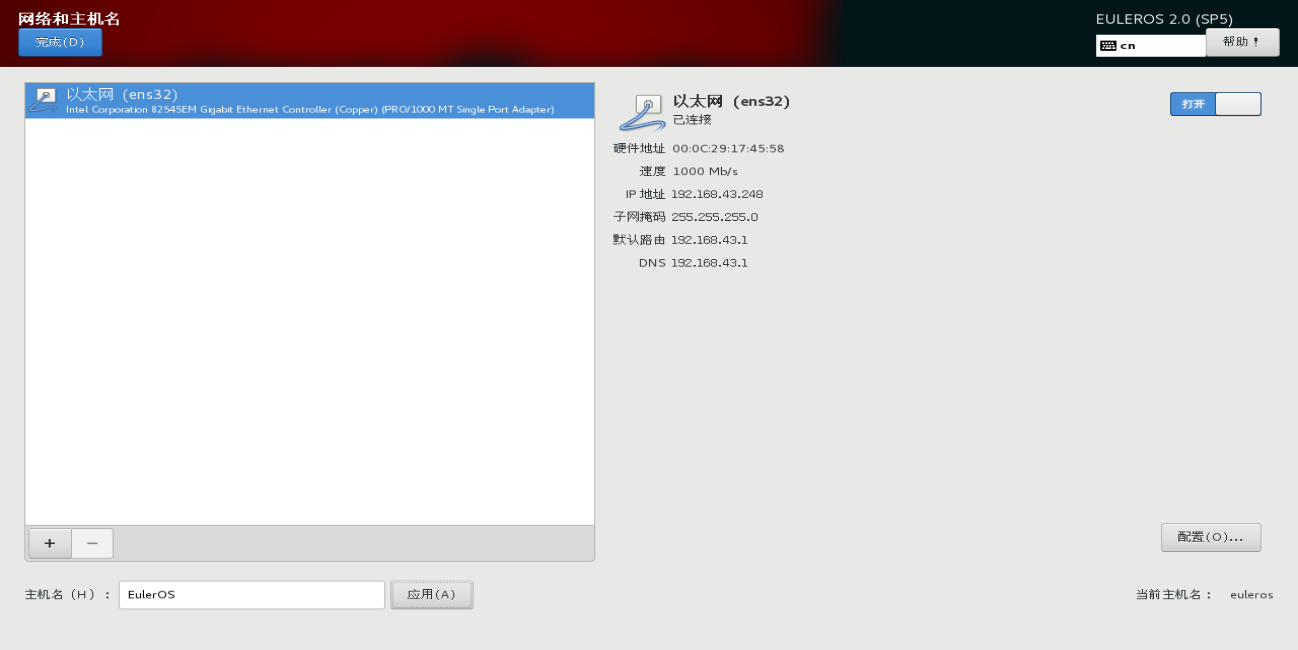
9、点击"完成配置"。
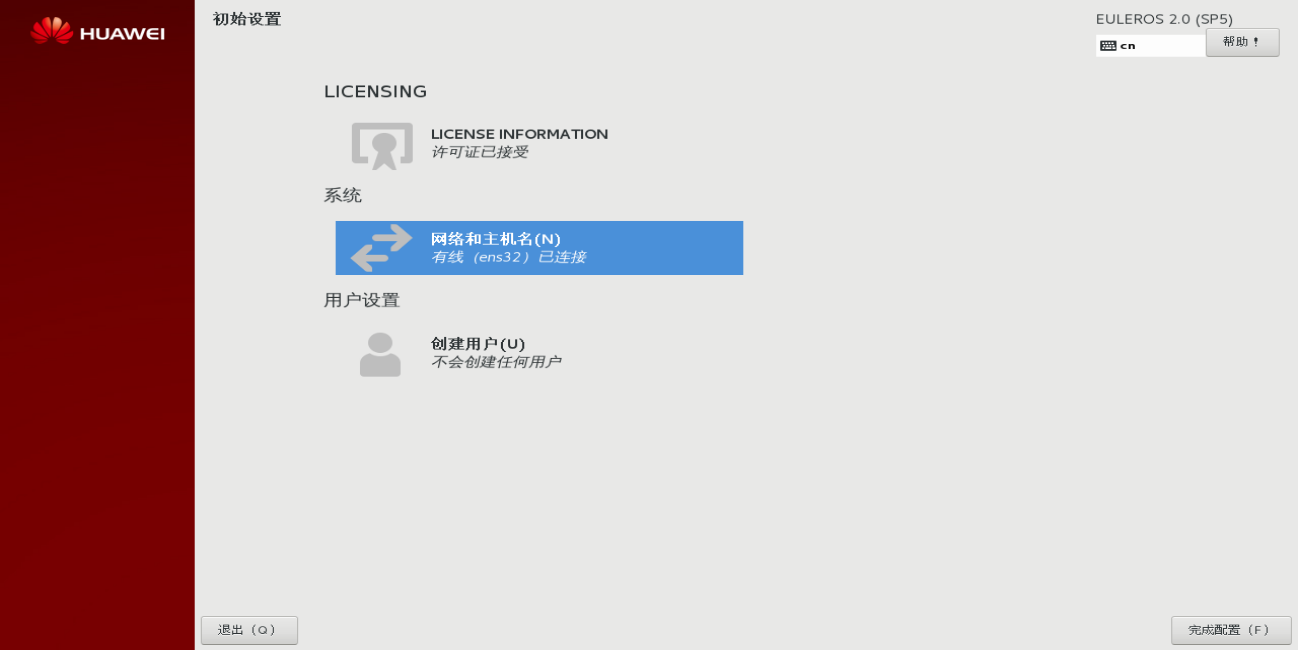
10、设置相关初始化操作,开始使用EulerOS。
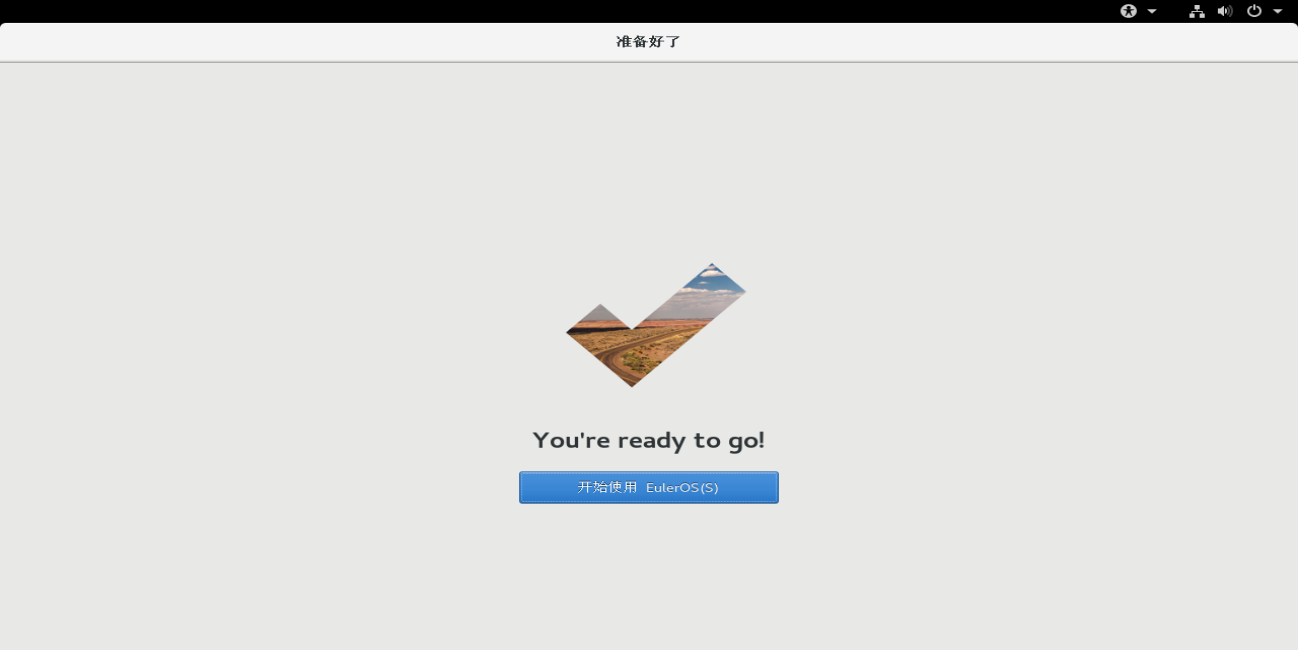
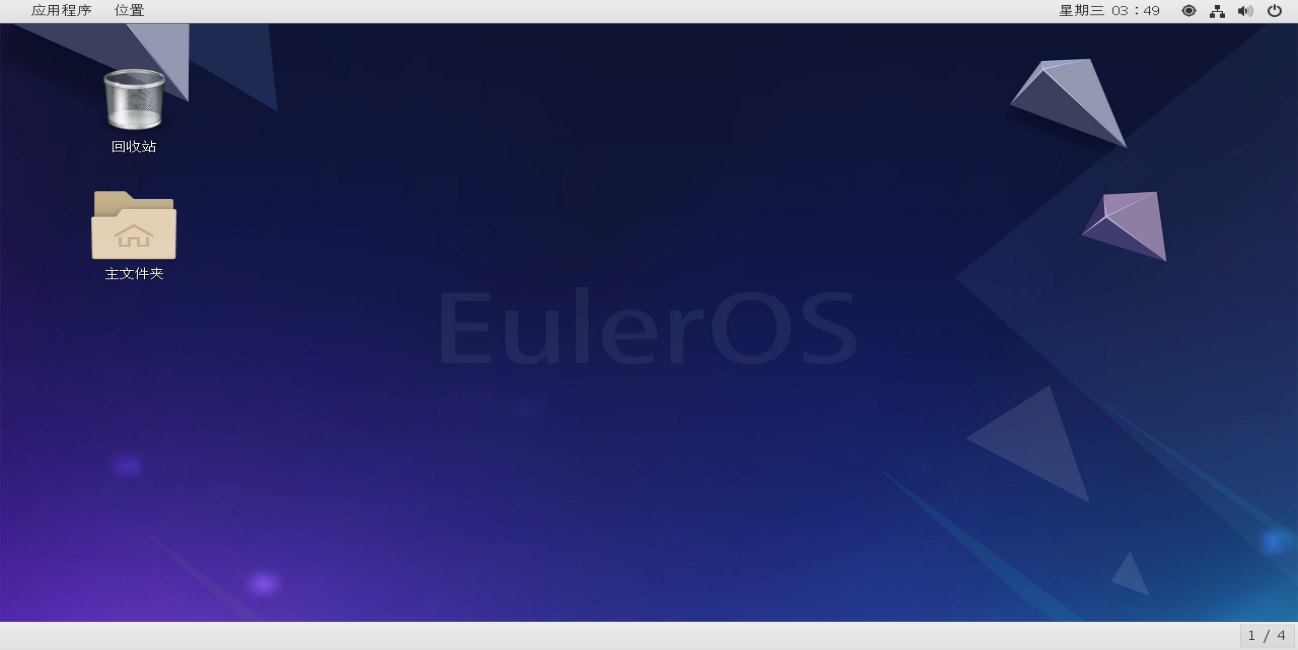
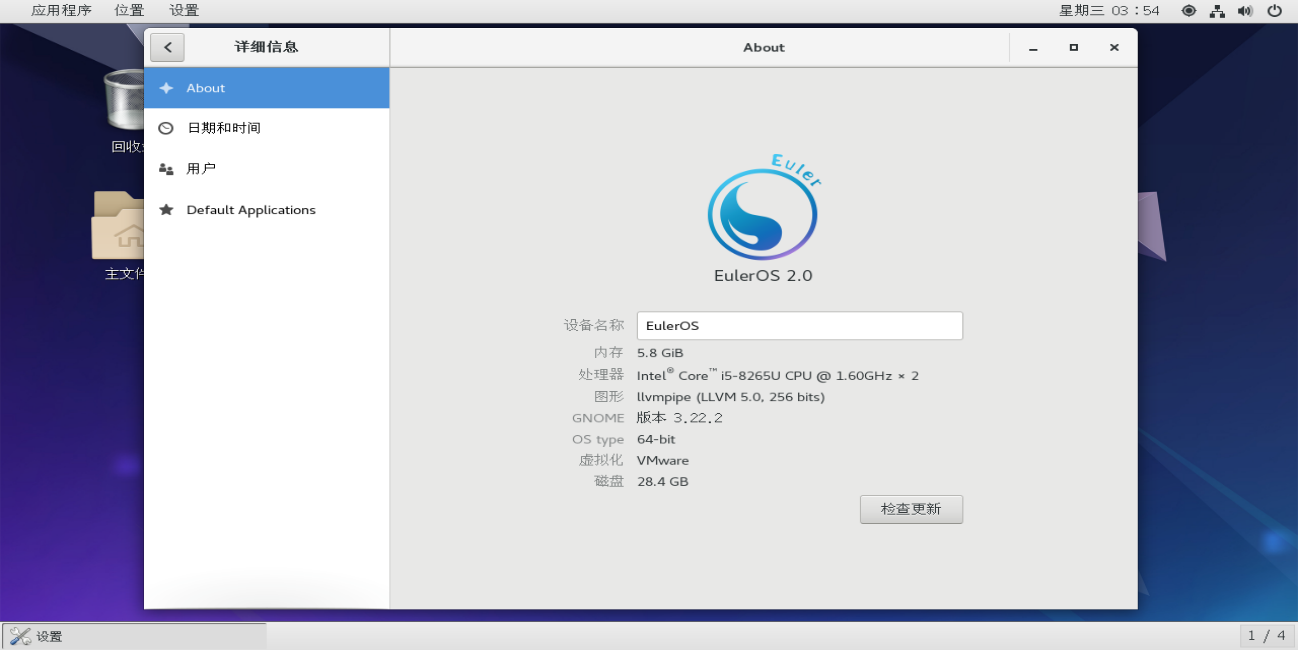

11、安装VMware Tools工具操作步骤
点击"安装VMware Tools"。打开终端。
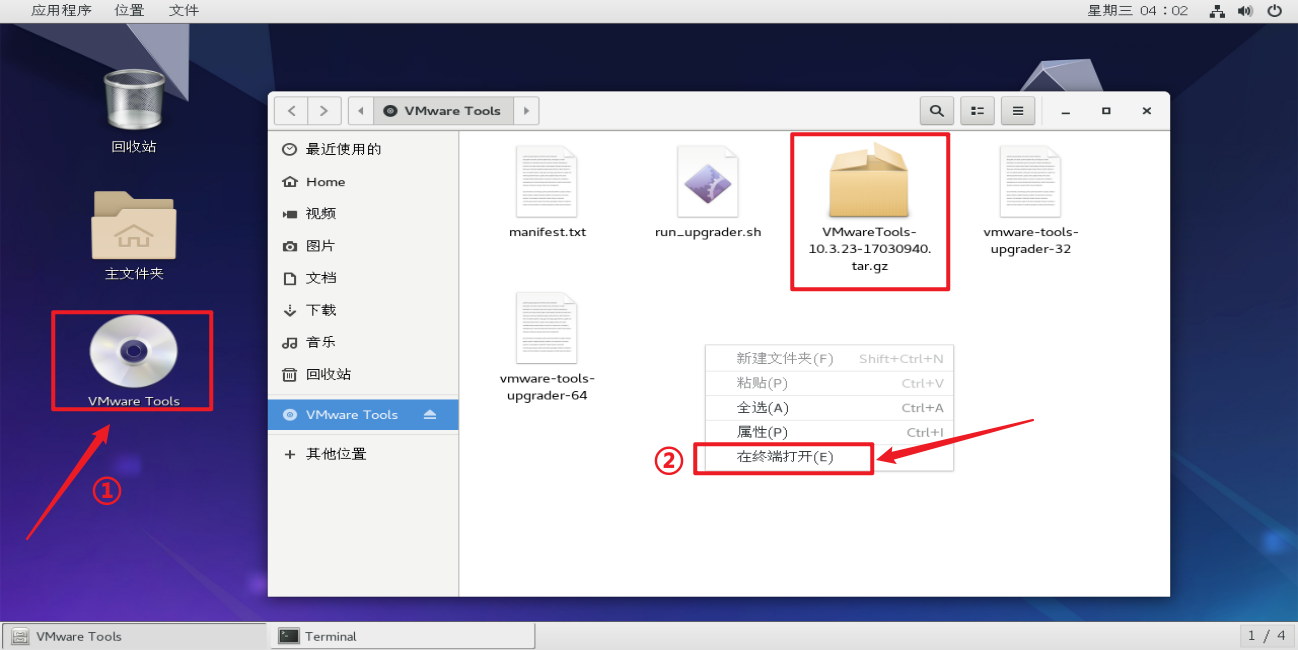
进入VMware Tools压缩包的目录下。复制此压缩包到/usr/local/bin目录下。
进入/usr/local/bin目录下,解压此压缩包。
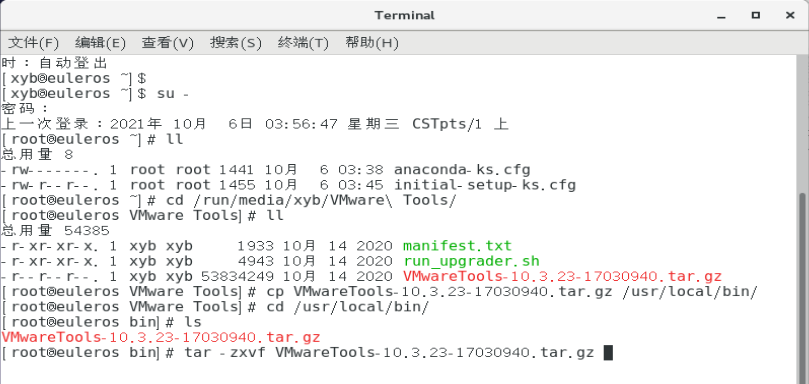
使用ls查看。
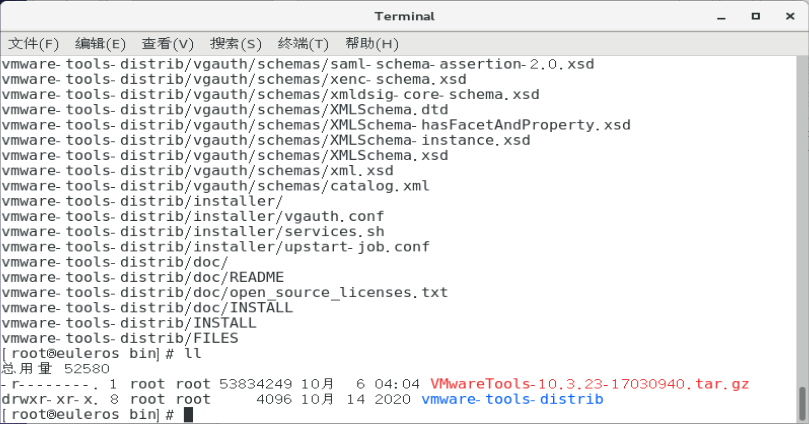
执行./vmware-install.pl命令。进行安装。
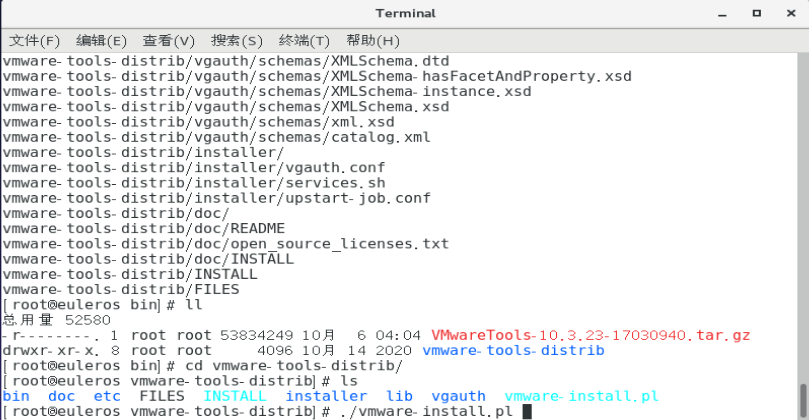
中途敲击回车键或者输入yes,进行安装过程确认。